iphone表情怎么打 在iPhone中键入表情(两种方式)
发布时间:2016-12-21 来源:查字典编辑
摘要:对于大多数用户,尤其是女用户来说,在聊天时键入表情是必不可少的事情之一!那么,你是否如何用iPhone键入表情?又是否知道iPhone有几种...
对于大多数用户,尤其是女用户来说,在聊天时键入表情是必不可少的事情之一!那么,你是否如何用iPhone键入表情?又是否知道iPhone有几种键入表情的方式?如果你的答案是否定的,那么就让小编一点一点告诉你。
使用iPhone键入表情,主要是有两种方式,一种是通过增添键盘的方式加入图像表情,一种是通过键盘上的按键来加入文字表情,具体的操作方法如下:
iPhone中键入图像表情方法步骤如下:
第一步:打开手机上的“设置”功能,选中“通用”选项;
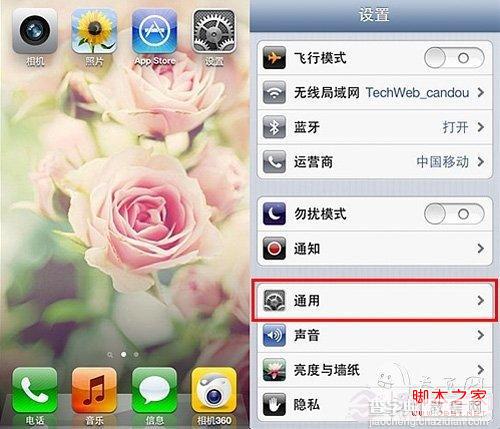
第二步:向下翻页,选中“键盘”,并在打开的页面中再次选择“键盘”;
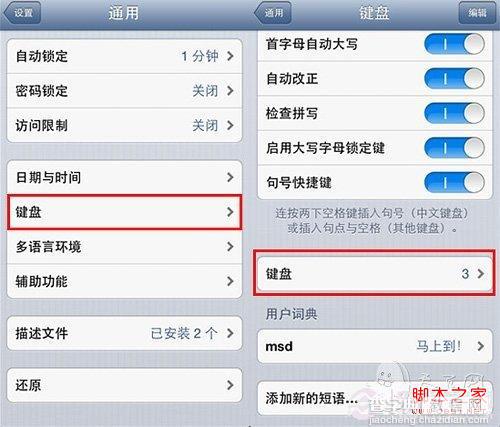
第三步:选中“添加新键盘”,并在列表中选中“表情符号”;
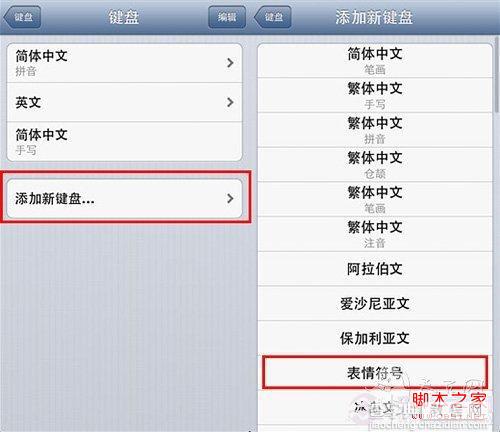
第四步:在键入文字时长按“地球”图标,选中“表情符号”,就能够看到许多可以选择的图像表情可以使用了!
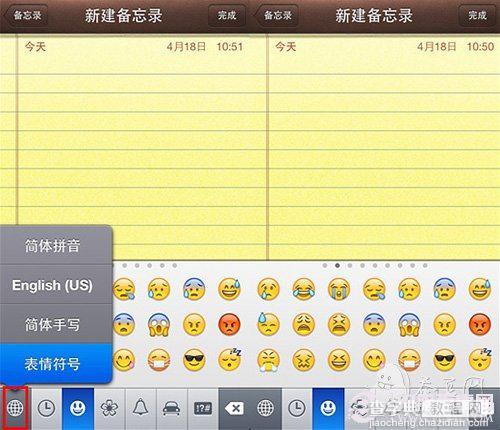
文字表情
第一步:在输入文字时,长按“地球”图标,将键盘设置为“简体拼音”状态,然后点击键盘左下角的“ABC”;
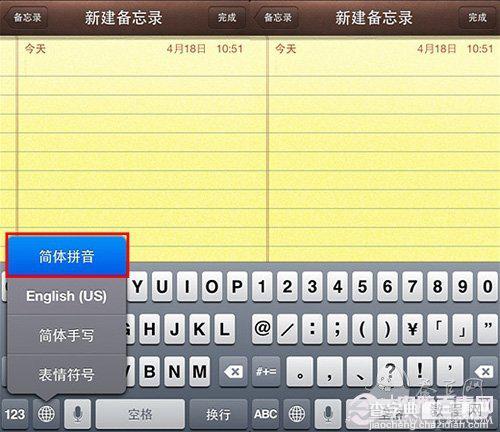
第二步:在新的键盘界面中点击正中间的“^_^”,能够看到有许多文字表情弹出;
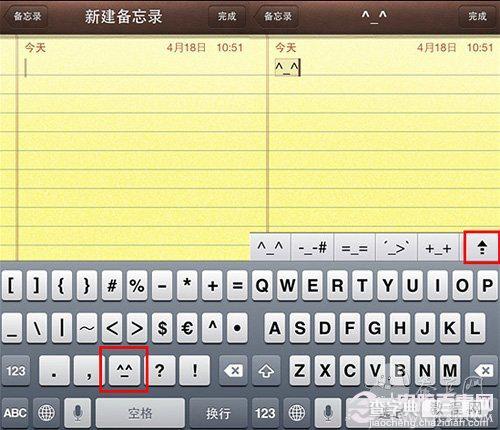
第三步:点击文字表情右边“向上的箭头”,能够看到更多的表情列表供大家使用。
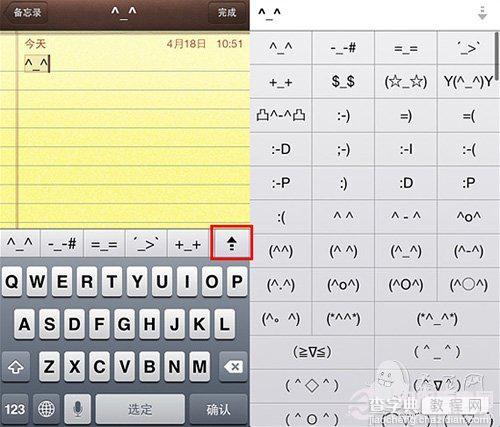
怎么样,在iPhone中键入图像表情是不是很简单呢,有兴趣的朋友不妨赶紧按照以上步骤试试去吧。


